Trong thời đại số hóa, việc thưởng thức nội dung yêu thích trên màn hình lớn của TV đã trở nên dễ dàng hơn bao giờ hết. Với sự hỗ trợ của các thiết bị như Apple TV và Google Chromecast, bạn có thể dễ dàng kết nối iPhone của mình với TV, mang đến trải nghiệm giải trí sống động và tiện lợi hơn. Bài viết này sẽ hướng dẫn chi tiết cách thực hiện điều đó, giúp bạn tối ưu hóa trải nghiệm xem của mình.
Kết Nối iPhone Với TV Bằng AirPlay (Cho Người Dùng Hệ Sinh Thái Apple)
Nếu bạn sở hữu một Apple TV hoặc bất kỳ thiết bị nhận AirPlay của bên thứ ba nào tương thích, việc phản chiếu hoặc truyền tải nội dung từ iPhone lên TV sẽ cực kỳ đơn giản. AirPlay cho phép bạn hiển thị chính xác những gì đang diễn ra trên màn hình iPhone hoặc truyền phát trực tiếp nội dung từ các ứng dụng hỗ trợ tính năng này.
 Thiết bị Apple TV 4K và điều khiển từ xa, minh họa cho việc kết nối iPhone với TV qua AirPlay
Thiết bị Apple TV 4K và điều khiển từ xa, minh họa cho việc kết nối iPhone với TV qua AirPlay
Hướng Dẫn Phản Chiếu Màn Hình iPhone Lên TV Bằng AirPlay (Screen Mirroring)
Chức năng Phản chiếu màn hình (Screen Mirroring) sẽ hiển thị y hệt những gì đang diễn ra trên iPhone của bạn lên TV, giữ nguyên tỷ lệ khung hình. Tính năng này phù hợp khi bạn muốn trình chiếu ảnh, tài liệu hoặc duyệt web trên màn hình lớn, nhưng không phải là lựa chọn tối ưu cho việc xem phim.
Trước khi bắt đầu, hãy đảm bảo rằng iPhone và thiết bị nhận AirPlay của bạn đều được kết nối với cùng một mạng Wi-Fi.
- Vuốt xuống từ góc trên bên phải màn hình (đối với iPhone không có nút Home vật lý) hoặc vuốt lên từ cạnh dưới màn hình (đối với iPhone có nút Home) để mở Trung tâm điều khiển (Control Center).
- Nhấn vào biểu tượng Phản chiếu màn hình (trông giống hai màn hình chồng lên nhau) và chọn thiết bị bạn muốn phản chiếu iPhone của mình lên.
- Nếu được yêu cầu, hãy nhập mã gồm 4 chữ số hiển thị trên TV của bạn.
- Để dừng phản chiếu màn hình, hãy quay lại Trung tâm điều khiển và nhấn Dừng phản chiếu.
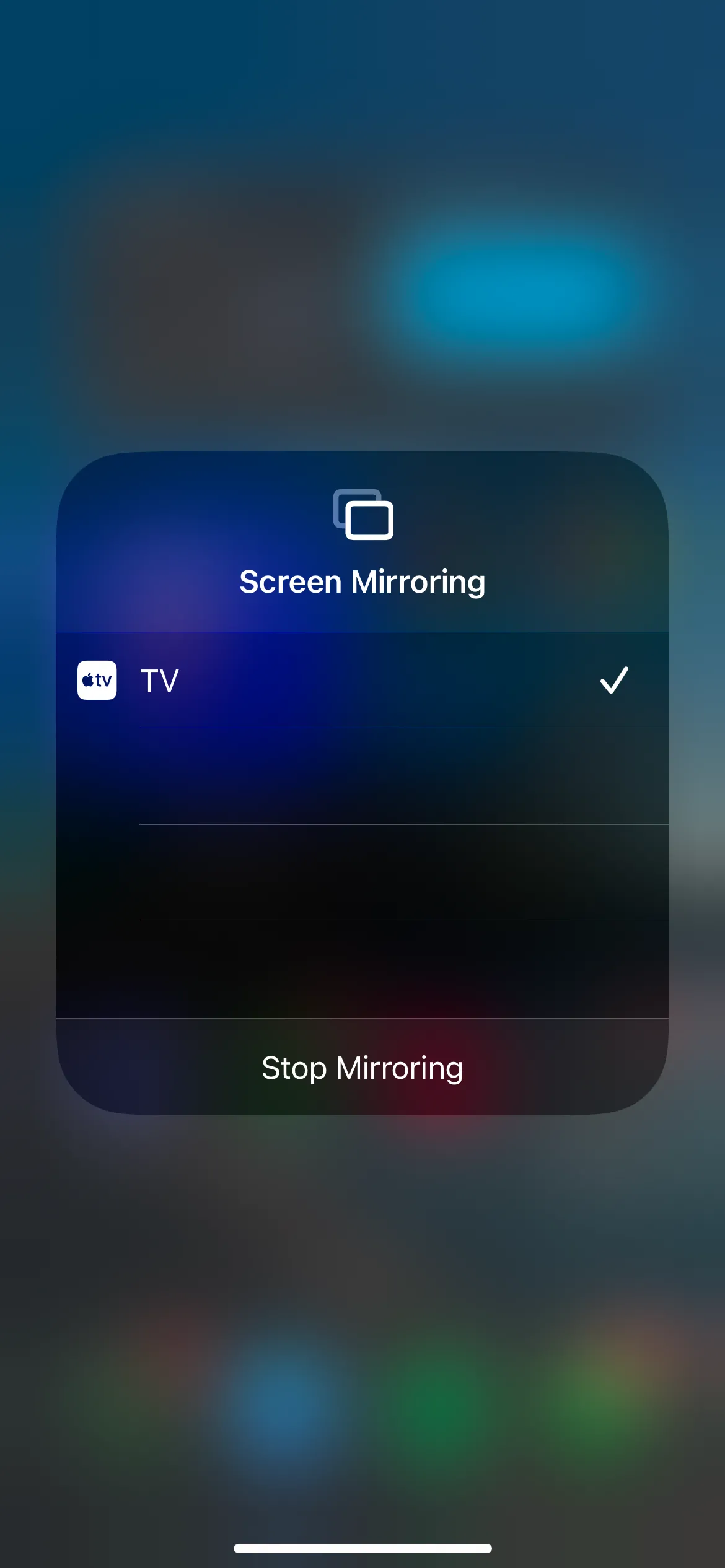 Màn hình điều khiển Trung tâm (Control Center) trên iPhone với tùy chọn Phản chiếu màn hình, hiển thị tên thiết bị Apple TV để kết nối
Màn hình điều khiển Trung tâm (Control Center) trên iPhone với tùy chọn Phản chiếu màn hình, hiển thị tên thiết bị Apple TV để kết nối
Cách Phát Video, Ảnh Từ iPhone Lên TV Với AirPlay (Streaming)
Khác với phản chiếu màn hình, tính năng phát video qua AirPlay sẽ làm đầy toàn bộ màn hình TV, biến nó thành lựa chọn lý tưởng để thưởng thức phim, chương trình TV hoặc xem ảnh trên TV. Một điểm cộng lớn là bạn vẫn có thể tiếp tục sử dụng các ứng dụng khác trên iPhone trong khi nội dung đang được phát trên TV mà không làm gián đoạn việc xem.
Mặc dù hầu hết các ứng dụng phổ biến đều hỗ trợ phát nội dung trực tiếp bằng AirPlay, nhưng không phải ứng dụng nào cũng có tính năng này. Để phát video lên TV, hãy làm theo các bước sau:
- Bắt đầu phát nội dung bạn muốn truyền tải lên TV trên iPhone của bạn.
- Tìm biểu tượng AirPlay trong trình phát media (thường là một hình chữ nhật với hình tam giác ở phía dưới). Nếu bạn không thấy, hãy mở Trung tâm điều khiển và nhấn vào biểu tượng AirPlay ở góc trên bên phải của mục “Đang phát”.
- Chọn thiết bị bạn muốn truyền tải nội dung đến, và video/ảnh sẽ bắt đầu phát trên TV của bạn.
- Để dừng phát, quay lại cùng menu và chọn lại iPhone của bạn.
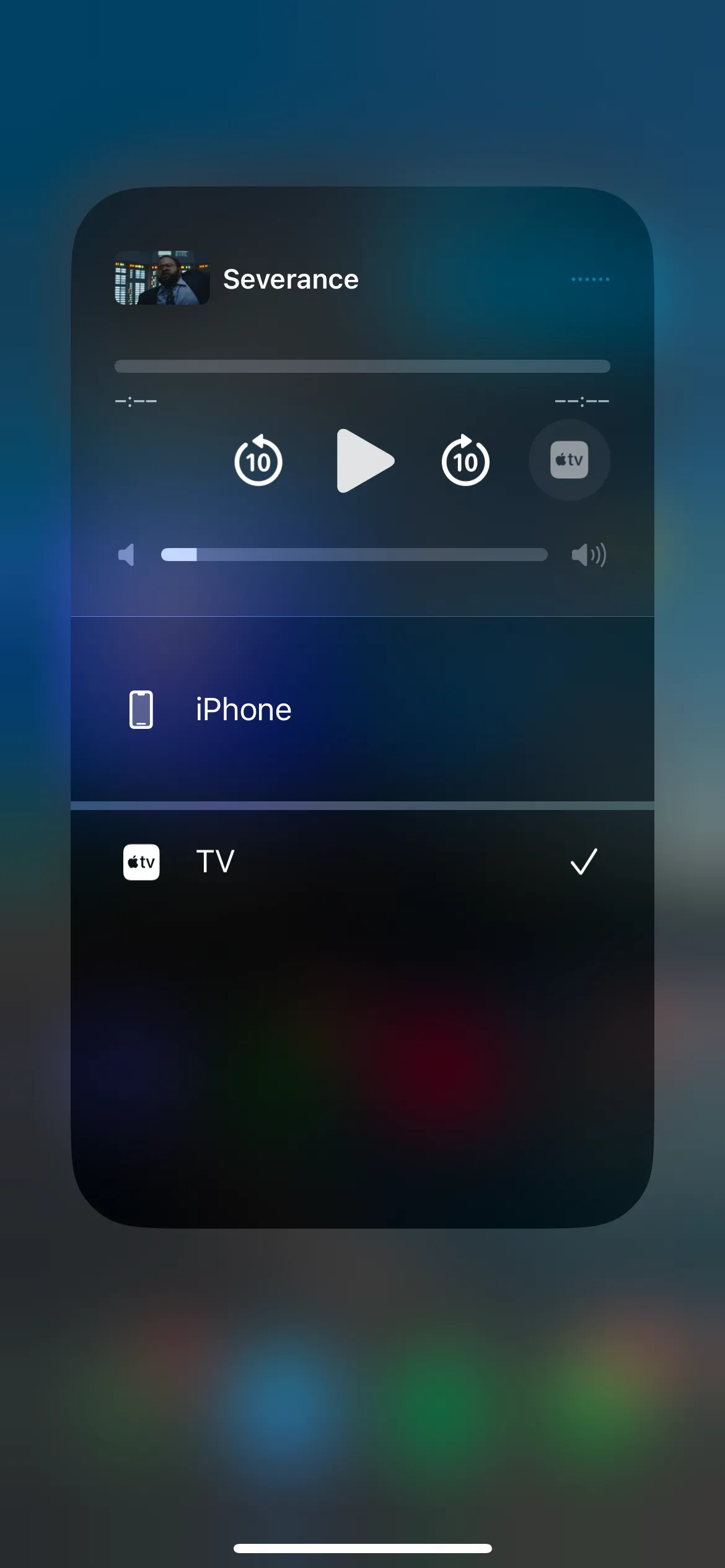 Giao diện AirPlay trên iPhone, cho phép người dùng chọn thiết bị Apple TV để truyền tải nội dung video hoặc ảnh
Giao diện AirPlay trên iPhone, cho phép người dùng chọn thiết bị Apple TV để truyền tải nội dung video hoặc ảnh
Truyền Tải Nội Dung Lên TV Với Google Chromecast (Casting)
Nếu bạn đang sử dụng Chromecast, Google TV Streamer hoặc bất kỳ thiết bị nhận Google TV nào, tính năng truyền tải (casting) nội dung lên TV có thể mang lại trải nghiệm tốt nhất. Tuy nhiên, hãy lưu ý rằng không phải tất cả các ứng dụng đều tương thích với Google TV. Ví dụ, bạn không thể truyền nội dung từ ứng dụng Apple TV lên Chromecast.
 Thiết bị Google Chromecast được cắm vào cổng HDMI của TV, sẵn sàng để chiếu nội dung từ iPhone
Thiết bị Google Chromecast được cắm vào cổng HDMI của TV, sẵn sàng để chiếu nội dung từ iPhone
Hướng Dẫn Chiếu Nội Dung Từ Ứng Dụng Lên TV Với Chromecast
- Mở ứng dụng bạn muốn truyền tải nội dung từ đó (ví dụ: YouTube, Netflix) và tìm biểu tượng truyền (cast button), thường nằm ở góc của trình phát. Biểu tượng này trông giống một hình chữ nhật với tín hiệu Wi-Fi ở góc.
- Nhấn vào biểu tượng truyền, chọn thiết bị bạn muốn truyền đến, và nội dung của bạn sẽ bắt đầu phát trên TV.
- Để dừng truyền tải, quay lại menu truyền và chọn lại mục “Thiết bị này”.
![]() Màn hình ứng dụng YouTube trên iPhone hiển thị biểu tượng truyền (cast icon), minh họa cách chiếu video lên TV bằng Chromecast
Màn hình ứng dụng YouTube trên iPhone hiển thị biểu tượng truyền (cast icon), minh họa cách chiếu video lên TV bằng Chromecast
Đáng tiếc, việc phản chiếu màn hình iPhone lên Chromecast không hề đơn giản. Mặc dù có các giải pháp thay thế như sử dụng ứng dụng AirServer để phản chiếu iPhone lên máy tính rồi truyền màn hình máy tính lên TV, nhưng cách này khá phức tạp và chỉ nên là phương án cuối cùng. Thay vào đó, chúng tôi khuyên bạn nên sử dụng bộ chuyển đổi có dây để kết nối trực tiếp iPhone với TV. Mặc dù giải pháp có dây có thể không tiện lợi bằng kết nối không dây, nhưng nếu bạn không có Apple TV, nó sẽ giúp bạn tránh được nhiều rắc rối hơn so với việc cố gắng khắc phục sự không tương thích giữa Chromecast và hệ sinh thái Apple.
Việc xem nội dung từ iPhone trên màn hình TV lớn mang lại trải nghiệm giải trí vượt trội, dù bạn chọn giải pháp không dây như AirPlay và Chromecast hay giải pháp có dây truyền thống. Mỗi phương pháp đều có ưu và nhược điểm riêng, phù hợp với từng nhu cầu và thiết bị sẵn có của người dùng. Hãy lựa chọn phương pháp phù hợp nhất với mình để tận hưởng trọn vẹn những thước phim, hình ảnh hay trò chơi yêu thích.
Hãy chia sẻ ý kiến của bạn về các phương pháp kết nối iPhone với TV này hoặc bất kỳ mẹo hay nào khác mà bạn biết!


